Kleine und mittelständische Unternehmen können mithilfe der kostenlosen Standardversion von Google Analytics 4 die Nutzer:innen ihrer Webseite besser verstehen und die Performance der einzelnen Marketingkanäle wirkungsvoll vergleichen. Das funktioniert jedoch nur, wenn der Tracking-Code sauber implementiert und das Tool richtig konfiguriert ist. Die häufigsten Stolpersteine – und deren Lösungen bzw. Lösungsansätze – zeigt dieser Artikel.
Tipp: Wenn Du Unterstützung bei der Wahl einer geeigneten Google Agentur benötigst, nutze unseren Agenturfinder, um die beste Agentur für Deine Bedürfnisse zu finden.
Fehler Nummer 1: Bezahldienste wurden nicht aus den Verweisen ausgeschlossen
Referrer von Zahlungsanbietenden – etwa paypal.com, sofort.com, klarnapayments.com etc. – führen die Kunden zwar letztlich zum Kauf, doch sie gehören nicht zu den Traffic-Quellen, wie Marketingkanäle, und haben auch keine Conversions zu verantworten.
Wenn sie nicht aus den Verweisen ausgeschlossen werden, tauchen sie in Google Analytics 4 (kurz: GA4) mit anderen Quellen (wie der unbezahlten Google-Suche oder Facebook) als stärkste Umsatzquellen in den Berichten auf. Es ist dann nicht mehr nachvollziehbar, welche Quellen die Nutzer:innen tatsächlich zum Bezahlvorgang mit einem Bezahldienst, wie PayPal, geführt haben.
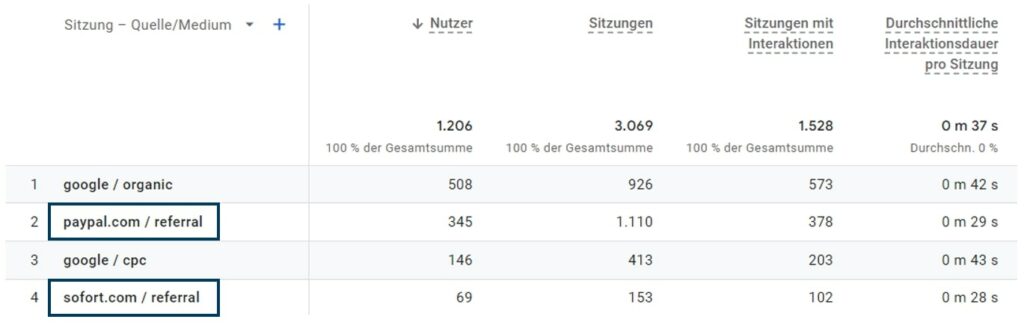
Bezahldienste Referral
Die gute Nachricht: Dieses Problem lässt sich mithilfe der Verweis-Ausschlussliste lösen. Zu finden ist diese Einstellung in dem jeweiligen Datenstream der Property. Dazu muss in den Datenstream und auf Tag-Einstellungen bearbeiten geklickt werden.

Tag Einstellungen
Unter dem Punkt Einstellungen befindet sich auf der rechten Seite die Möglichkeit über die Schaltfläche “Alle Anzeigen” weitere Optionen aufzuklappen. Dadurch wird die Liste der unerwünschten Verweise sichtbar. Hier können die Domains, die ausgeschlossen werden sollen, hinzugefügt – und idealerweise regelmäßig ergänzt werden.
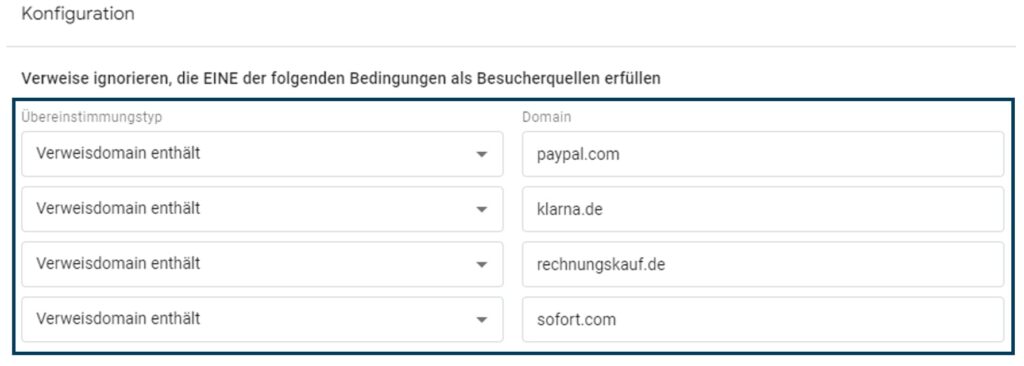
Verweis-Auschlussliste
Es können maximal 50 Referrer pro Datenstream hinterlegt werden (Quelle: support.google.com).
Achtung: Zur Einrichtung werden Bearbeiter-Rechte benötigt und der Ausschluss funktioniert nicht rückwirkend!
Fehler Nummer 2: Interner Traffic wurde nicht oder nicht korrekt ausgeschlossen
Die Auswertung der Analytics-Daten dient dazu, mehr über (potenzielle) Kunden:innen zu erfahren, die Websiteinhalte und Produkte entsprechend anzupassen und die Anzahl an Conversions zu steigern. Die eigenen Mitarbeitenden verhalten sich jedoch auf der Unternehmenswebsite völlig anders als die Kunden. Sie fokussieren sich beispielsweise auf bestimmte Bereiche der Website oder bleiben länger auf einer Seite – dadurch wird das Gesamtbild verfälscht. Solcher interner Traffic sollte daher ausgeschlossen werden.
GA4 bietet zwar die Möglichkeit einen Filter auf Basis der IP-Adresse zu erstellen, dies hat aber vor allem zwei Nachteile:
- Gerade in Verbindung mit Homeoffice und unterschiedlichen Arbeitsplätzen aus unterschiedlichen Netzwerken ist es schwer, alle IP-Adressen auszuschließen, da diese stetig wechseln und auch nicht immer statisch sind.
- Schließt Du Deine eigene IP-Adresse aus, kann es momentan dazu kommen, dass der Debug View in GA4 nicht mehr nutzbar ist und keine Daten anzeigt.
Daher sollte sich nach einer Alternative umgeschaut werden. Es gibt mehrere Optionen und eine Vielzahl an Anleitungen, um internen Traffic über den Google Tag Manager ausschließen zu können. Im nachfolgenden Beispiel geht es um die Möglichkeit, den internen Traffic mit Hilfe eines First-Party-Cookies auszuschließen. Dafür sollte unternehmensintern die Website über eine extra dafür angelegte Landingpage besucht werden, sodass ein benutzerdefinierter Cookie mit Wert erstellt werden kann.
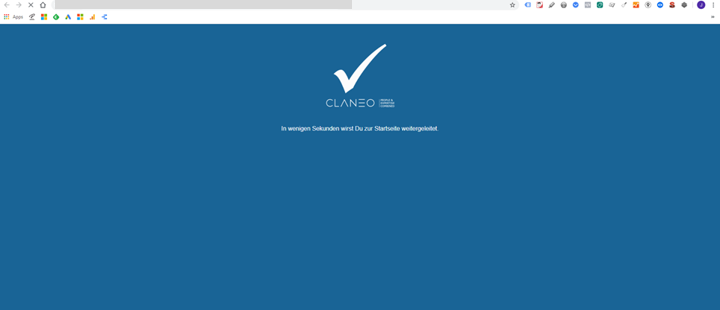
Beispiel für eine interne Landingpage zum Ausschluss interner Nutzer
Alle internen Nutzer:innen können dann über eine Bedingung in den Google Tag Manager Triggern ausgeschlossen werden.
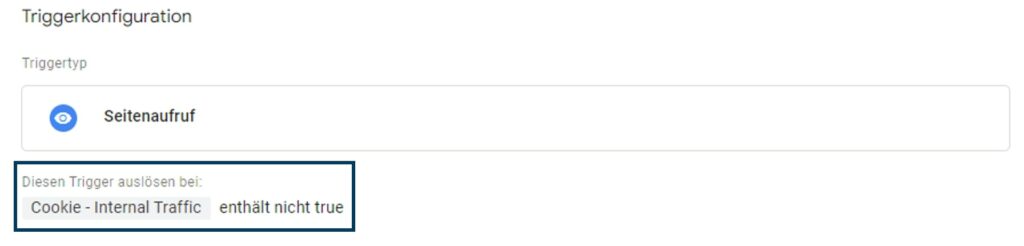
Trigger Bedingung GTM
Wichtig: Wenn interne Nutzer:innen ihre Cookies löschen, müssen sie anschließend erneut die interne Landingpage besuchen, damit sie als interne Nutzer:innen erkennbar sind. Außerdem darf diese Landingpage nicht von den Suchmaschinen indexiert werden, da es sonst zu externen Besuchen kommen kann.
Es kann auch eine Chrome-Erweiterung “Block Analytics for this Website” installiert werden. So werden ebenso alle mit dieser Chrome-Erweiterung ausgeschlossen.
Fehler Nummer 3: Seitenaufrufe, Transaktionen oder Umsätze werden doppelt getrackt
Die Daten im Backend und die Daten in Google Analytics 4 werden in der Regel nicht zu 100 % übereinstimmen. Dies kann mehrere Hintergründe haben, wie fehlender Consent zum Tracken,
Tracking Preventions von Browsern, Ad Blockern usw. Spätestens, wenn es regelmäßig zu Abweichungen von 50 % oder mehr kommt, handelt es sich wahrscheinlich um eine Dopplung. Um so etwas zu überprüfen, lohnt sich ein Blick in den „Google Tag Assistant“ unter tagassistant.google.com oder in die gleichnamige kostenlosen Google Chrome Erweiterung. Mit dem Tag Assistant kann überprüft werden, ob beispielsweise Page Views wirklich nur einmalig getrackt werden.
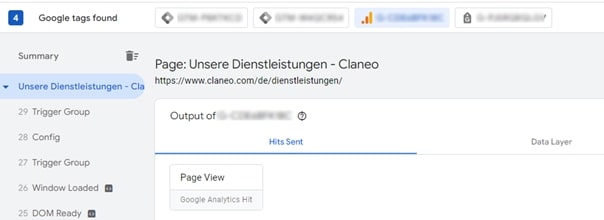
Google Tag Assistant
Neben doppelten Seitenaufrufen können mehrfach getrackte Transaktionen ebenfalls zu Problemen führen. Um zu überprüfen, ob Google Analytics eine Transaktion mehrfach gezählt hat, kann ein benutzerdefinierter Bericht in der Explorativen Datenanalyse mit der Dimension Transaktions-ID und der Metrik Transaktionen erstellt werden. Die Transaktionen sollten absteigend sortiert werden.
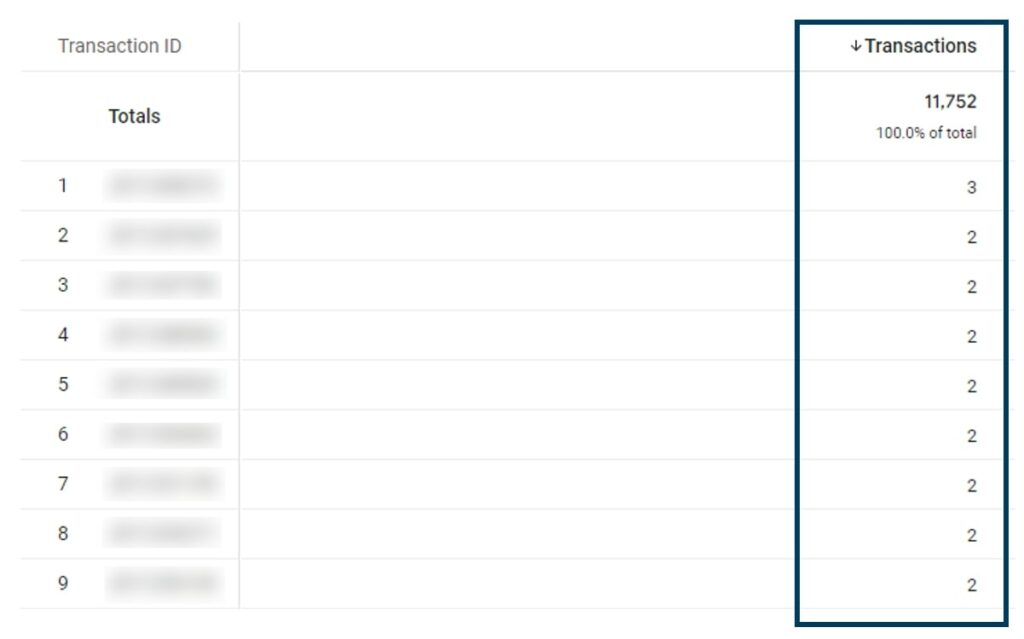
Explorative Datenanalyse Transactions
Sind jetzt mehr als eine Transaktion für bestimmte Transaktions-IDs zu sehen, werden teilweise Käufe doppelt gezählt.
In der Regel sollte GA4 doppelte Transaktionen deduplizieren. Sollten dennoch doppelte Transaktionen auftauchen, sollte zunächst sichergestellt werden, dass das (E-Commerce) Tracking nicht doppelt eingebunden ist, beispielsweise über den Google Tag Manager sowie zusätzlich über ein Plugin. Das ist eine der häufigsten Ursachen für doppelte Werte. In diesem Fall sollte eine der Datenquellen entfernt werden. Außerdem sollte darauf geachtet werden, dass eine Transaktions-ID mit dem Purchase-Ereignis mitgesendet wird und das dieser Wert dynamische und einzigartig ist. Nur so kann GA4 die einzelnen Transaktionen erkennen und nicht fehlerhaft Transaktionen deduplizieren.
Ein weiterer Grund könnte ein manuell angelegtes Purchase-Ereignis im Google Analytics 4 Interface selbst sein. Wurde in den Property-Einstellungen unter Ereignisse ein gleichnamiges benutzerdefiniertes Ereignis erstellt, dann wird dieses Ereignis doppelt gezählt.
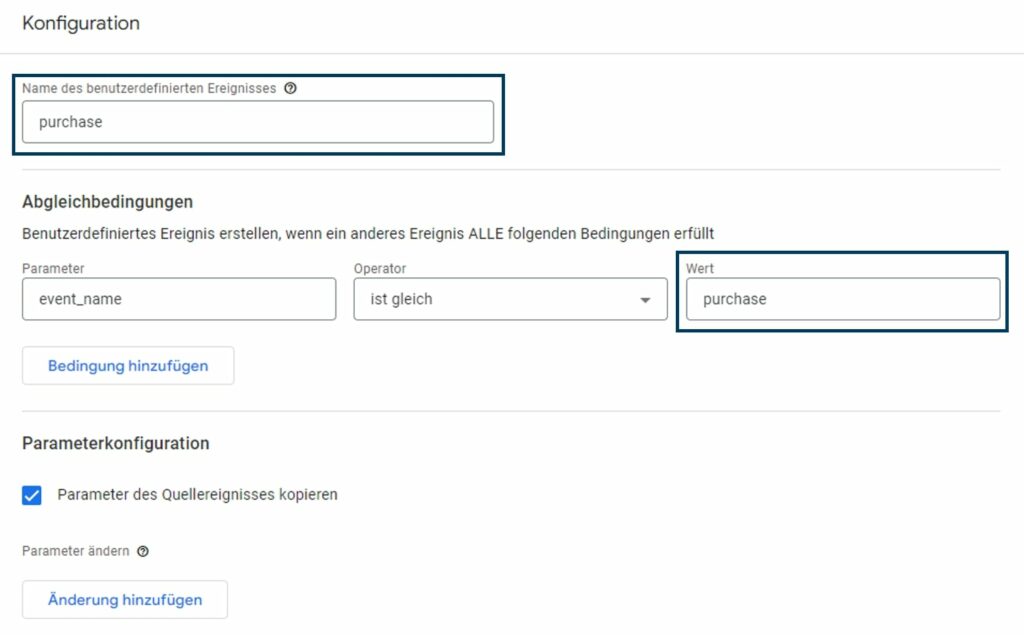
Erstellen eines benutzerdefinierten Ereignisses
Fehler Nummer 4: Der Standardzeitraum für die Datenaufbewahrung wird genutzt
In Google Analytics 4 kann der Zeitraum für die Datenaufbewahrung in den Property-Einstellungen unter Datenaufbewahrung von zwei Monaten auf 14 Monate angepasst werden. Standardmäßig sind nur zwei Monate ausgewählt.
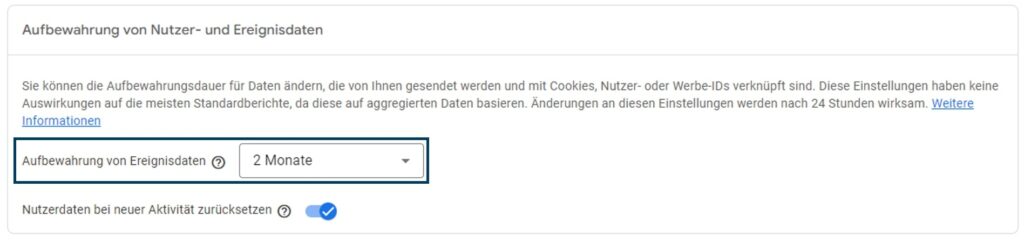
Einstellung Datenaufbewahrung
Dies hat zwar keinen Einfluss auf die Verfügbarkeit der Standardberichte, kann aber erhebliche Nachteile für die benutzungsdefinierten Berichte in der Explorativen Datenanalyse mit sich bringen, da so der Zeitraum für die Daten stark begrenzt wird. Die Änderung bezieht sich nicht auf historische Daten und die 14 Monate starten auch erst bei der Umstellung der Option. Daher sollte am besten vorher Rücksprache mit der jeweiligen datenschutzbeauftragten Person gehalten werden, bevor diese Änderung umgesetzt wird.
Fehler Nummer 5: Kein Ereignis als Conversion-Ereignis gekennzeichnet
Jede Website sollte ein klares Ziel bzw. mehrere klare Ziele haben. Bei der Mehrheit der Webseiten sind das primäre Ziel Verkäufe oder Leads (auch Macro-Conversions genannt). Weitere kleinere Ziele (Micro-Conversions) könnten unter anderem Newsletter-Anmeldungen, Kontaktaufnahmen über einen Chat oder Downloads einer PDF-Datei sein. Nur mithilfe klarer Zielvorgaben lassen sich gezielte Fragen beantworten, bspw.:
- Wie viele Leads (Macro-Zielabschlüsse) wurden generiert?
- Wie hoch ist die Conversion-Rate?
- Woher kommen die Nutzer:innen, die die gewünschte Aktion auf der Website durchgeführt haben?
Erst im Anschluss daran lassen sich die Marketing-Maßnahmen entsprechend auswerten und anpassen.
Um in Google Analytics 4 Conversions in Berichten zu verwenden, müssen die Ereignisse, die als Conversion-Ereignisse gelten sollen, in den Property-Einstellungen unter Ereignisse als Conversion markiert werden.
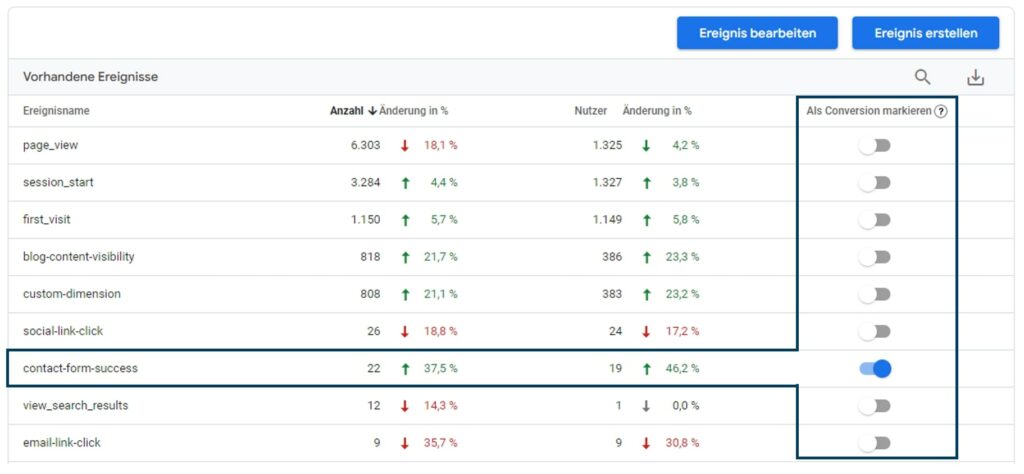
Übersicht Ereignisse in GA4
In einer Google Analytics 4 Property können bis zu 30 Conversions gleichzeitig markiert sein. Wird ein Ereignis nicht mehr als Conversion benötigt, kann dies wieder deaktiviert werden und der Slot wird wieder frei für ein neues Conversion-Ereignis.
Fehler Nummer 6: Zu viele eindeutige Ereignis-Parameter Namen und Werte
Der große Vorteil mit dem neuen Eventmodell von Google Analytics 4 sind die flexiblen Ereignisse mit der Möglichkeit bis zu 25 individuelle Parameter pro Ereignis an GA4 zu senden. Aber gerade diese Flexibilität kann zu einem Problem werden, wenn zu viele unterschiedliche Parameter-Namen in verschiedenen Ereignissen genutzt werden. Im folgenden Beispiel werden zwei unterschiedliche Ereignis-Parameter für den Namen des Formulars genutzt.
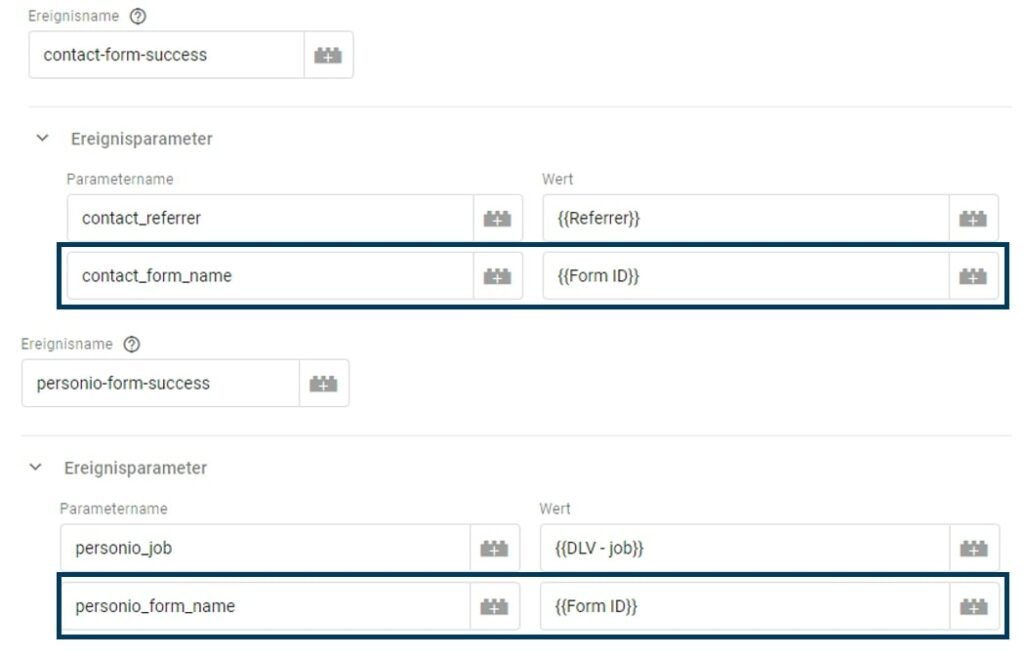
Zwei GA4 Ereignisse mit Parameter
Das Ziel dieser Parameter ist dasselbe, daher könnte ein einzelner Parameter-Name genutzt werden.

GA4 Ereignis-Parameter
Denn um Ereignis-Parameter sinnvoll in Berichten zu verwenden, müssen benutzerdefinierte Dimensionen angelegt werden und diese sind auf 50 pro Property begrenzt. Für kleinere Projekte klingt das erstmal viel, aber es sollte vorausschauend geplant und mit einem Naming-Schema versucht werden, die Ereignis-Parameter Namen nicht zu individuell zu gestalten.
Außerdem sollte darauf geachtet werden, dass nicht zu viele individuelle Parameter-Werte mit einzelnen Ereignis-Parametern an GA4 gesendet werden. Dies kann dazu führen, dass es zu Kardinalität in Berichten kommt und so Ergebnisse zusammengefasst und als (other) dargestellt werden.
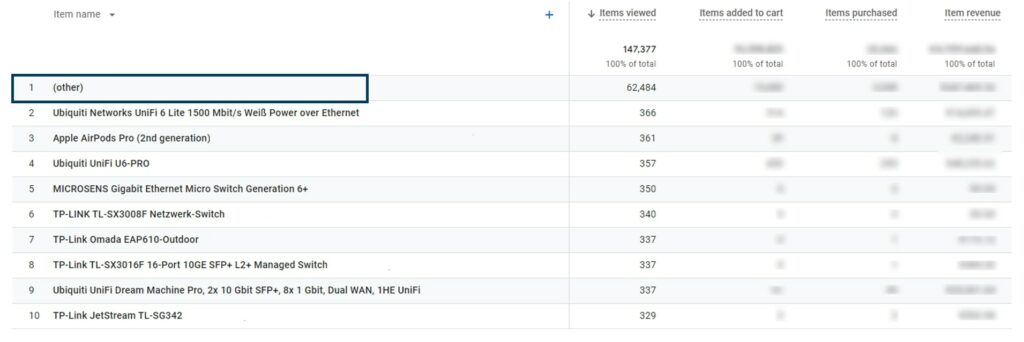
Bericht mit Kardinalität
Google sieht Dimensionen mit mehr als 500 individuellen Werten pro Tag als Dimension mit hoher Kardinalität (Quelle: support.google.com).
Fehler Nummer 7: Ereignis-Parameter nicht als benutzerdefinierte Dimension oder Messwert angelegt
Wurden die Ereignis-Parameter sorgfältig angelegt und für jedes Ereignis gut überdacht, werden sie zwar an Google Analytics 4 gesendet, können aber noch nicht richtig in Berichten verwendet werden. Die einzelnen Ereignis-Parameter müssen zunächst als eigene benutzerdefinierte Dimension oder Messwert angelegt werden, damit sie auch als Dimension oder Messwert in Berichten genutzt werden können.
Benutzerdefinierte Definitionen sind in den Propertyeinstellungen zu finden.
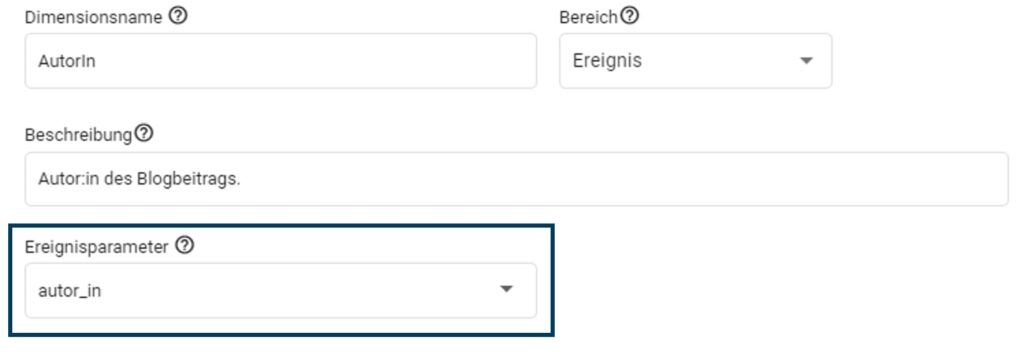
Erstellen einer benutzerdefinierten Dimension
Wenn Google Analytics 4 mit BigQuery verknüpft ist und nur über diese Datenquelle Auswertungen gemacht werden, sind Benutzerdefinitionen nicht relevant, da die Ereignis-Parameter auch über die BigQuery Daten zugänglich sind.
Fehler Nummer 8: URL-Parameter werden nicht herausgefiltert (optional)
Wenn dieselbe URL zweimal besucht wird, jedoch jedes Mal einen anderen URL-Parameter bzw. URL-Parameter und Wert enthält, wird diese Seite standardmäßig von Google Analytics 4 als zwei getrennte Seiten betrachtet – selbst wenn der Seiteninhalt gleich ist.
Im folgendem Beispiel sind der URL die Parameter „hl“ und „ref_topic“ angehangen. Diese führen in diesem Fall dazu, dass die beiden URLs sowie die dazugehörigen KPIs separat in Berichten aufgeführt werden:
https://support.google.com/analytics/answer/9304153– 1 Seitenaufruf
https://support.google.com/analytics/answer/9304153??hl=en&ref_topic=3544906 – 1 Seitenaufruf
Dies trifft auf die Dimensionen Landingpage + Abfragestring, Seitenpfad und Abfragestring und Seitenposition zu. Lediglich die Dimension Seitenpfad und Bildschirmklasse beinhaltet keine URL-Parameter.
Nicht relevante URL-Parameter wirken sich negativ auf die Länge und damit auch die Übersichtlichkeit der besuchten Seiten aus – und erschwert damit die Datenauswertung. Bei zu vielen einzelnen URLs kann es auch zu Kardinalität kommen, sodass ein Großteil der Einträge zusammengefasst und als (other) in Berichten dargestellt wird.
Aus diesem Grund können alle URL-Parameter ausgeschlossen werden, die die Webseiteninhalte nicht verändern und die für die weitere Datenanalyse unerheblich sind. URL-Parameter lassen sich bspw. über einen benutzendendefinierten Bericht in der Explorativen Datenanalyse identifizieren. Dazu kann die Dimension Seitenpfad und Abfragestring und die Metrik Aufrufe genutzt werden. Dazu sollte ein Filter für Seitenpfad und Abfragestring stimmt mit dem RegEx überein .*\?.* gesetzt werden.
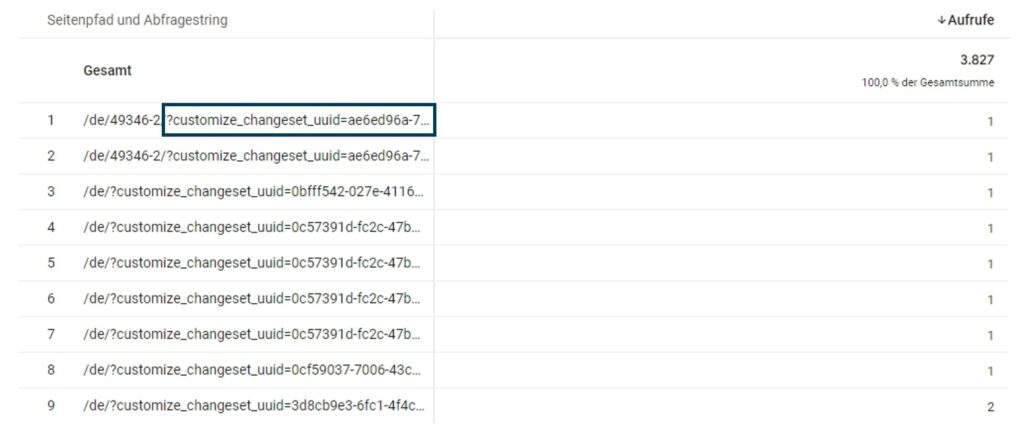
Explorative Datenanalyse mit Parametern
Mögliche Kandidaten für den Ausschluss sind z. B. „customize_changeset_uuid“, „mc_cid“, „fbclid“ und „token“, diese unterscheiden sich aber je nach Website.
Leider ist es nicht direkt in Google Analytics 4 möglich, wie im Vorgänger Universal Analytics (GA3), direkt Parameter ausschließen zu lassen. Daher ist eine Variante, diese Parameter nun auszuschließen über den Google Tag Manager. In der Variabel-Galerie ist die Vorlage Trim Query zu finden. Durch eine neue Variable, die über die Vorlage hinzugefügt werden kann, können nun die unerwünschten URL-Parameter hinterlegt werden.
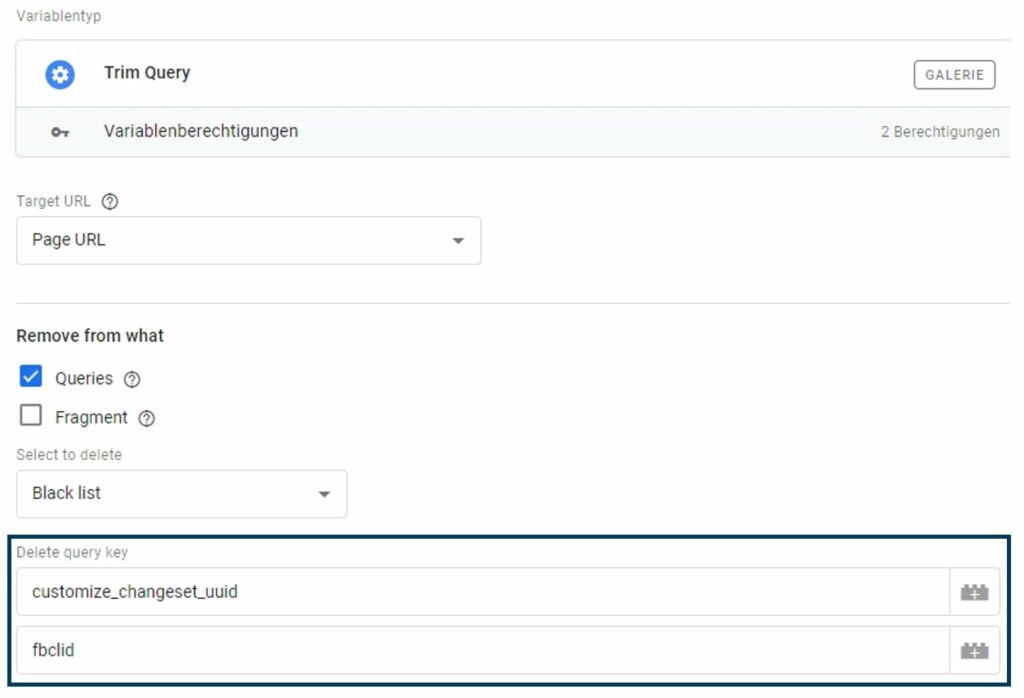
GTM Variable Trim Query
Anschließend muss im GA4-Konfigurations-Tag noch die neue Variable bspw. für den Parameter page_location hinterlegt werden, damit dieser zukünftig mit der URL ohne die unerwünschten Parameter überschrieben wird.
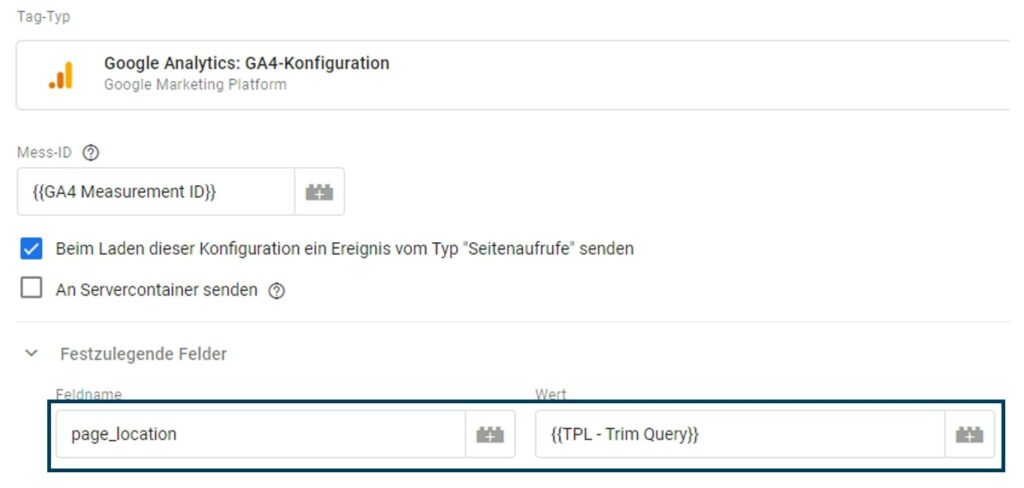
GA4 Konfigurations Tag
Wichtig: Es sollte gut überlegt werden, ob und welche Parameter abgeschnitten werden sollen, da diese nicht rückwirkend wiederhergestellt werden können.
Fehler Nummer 9: Cross-Domain-Tracking bei mehreren Domains wird nicht verwendet
Befindet sich der Shop auf einer weiteren Subdomain (deinshop.domain.com), die von der Unternehmenswebsite (www.domain.com) abweicht, dann kann dieselbe Google Analytics 4 Measurement ID und Property genutzt werden und ein spezifisches Cross-Domain-Tracking ist nicht notwendig. Liegt aber bspw. ein Formular auf einer anderen Domain (domain.de) als die Hauptwebseite, von der die Nutzer:innen kommen (program.de), dann ist domainübergreifende Tracking nötig, um das Verhalten übergreifend auszuwerten und Marketing-Kampagnen entsprechend zu optimieren.
Die Implementierung des gleichen Tracking-Codes auf beiden/mehreren Domains ersetzt nicht das Cross-Domain-Tracking, denn damit wird mit dem Domainwechsel trotzdem eine neue Sitzung durch neue Nutzer:innen erfasst – die bisher gesammelten Daten inklusive der besuchenden Quelle werden nicht übergeben. Ein Hinweis auf fehlendes oder falsch umgesetztes domainübergreifendes Tracking kann sein, wenn für die Quelle/Medium des direkten Traffic fast alle Zielabschlüsse zustande gekommen sind.
Um domainübergreifendes Tracking in GA4 einzurichten, müssen die Domains in den Propertyeinstellungen > Datenstreams > Tag-Einstellungen bearbeiten > Domains konfigurieren hinterlegt und dieselbe Measurement ID auf beiden Domains genutzt werden.
Konfiguration von Cross Domain Tracking
Fehler Nummer 10: Tracking von nicht relevante Ereignissen über die optimierte Analyse (Enhanced Measurement)
Mit Google Analytics 4 kam auch die optimierte Analyse, die dafür sorgt, dass bestimmte Ereignisse, wie Scrollvorgänge, Klicks auf externe Links, Dateidownloads usw. automatisch erfasst werden. Standardmäßig ist die Option aktiviert. Somit kann es dazu kommen, dass nicht relevante Ereignisse erfasst werden oder sich die automatisch getrackten Ereignisse mit manuell erstellten überschneiden. Daher sollte darauf geachtet werden, ob Ereignisse der optimierten Analyse sinnvoll sind oder gar komplett deaktiviert werden sollten.
Die Einstellungen sind unter Propertyeinstellungen > Datenstreams über das Zahnrad zu finden.

Optimierte Analyse
Fazit: Sorgfältige Einrichtung lohnt sich
Wenn Du auf diese zehn typischen Fehler bei der Nutzung von Google Analytics 4 achtest, kannst Du Deine Entscheidungen mit großer Wahrscheinlichkeit auf der Basis von sauber aufbereiteten Daten treffen. Die Mühe lohnt sich, denn die Insights, die Google Analytics bietet, können in hohem Maß dazu beitragen, die eigene Website und die eigenen Marketing-Aktivitäten zu verbessern.
Die zehn Stolpersteine in diesem Artikel machen allerdings nur einen Teil der Arbeit aus. Wie im nächsten Schritt die Daten auszuwerten und zu interpretieren sind, ist wiederum ein anderer Themenbereich mit eigenen Herausforderungen. Auch hier lohnt sich jedoch die Investition – viel Erfolg bei der Umsetzung!
Sie sehen gerade einen Platzhalterinhalt von YouTube. Um auf den eigentlichen Inhalt zuzugreifen, klicken Sie auf die Schaltfläche unten. Bitte beachten Sie, dass dabei Daten an Drittanbieter weitergegeben werden.
Mehr Informationen




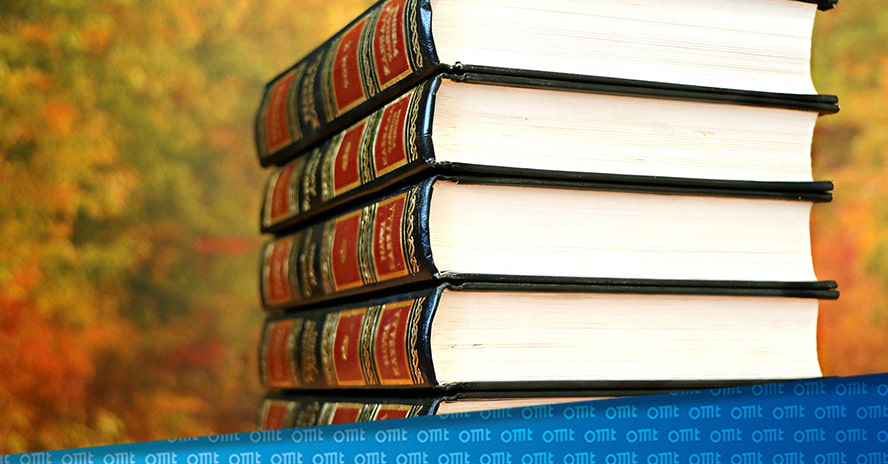
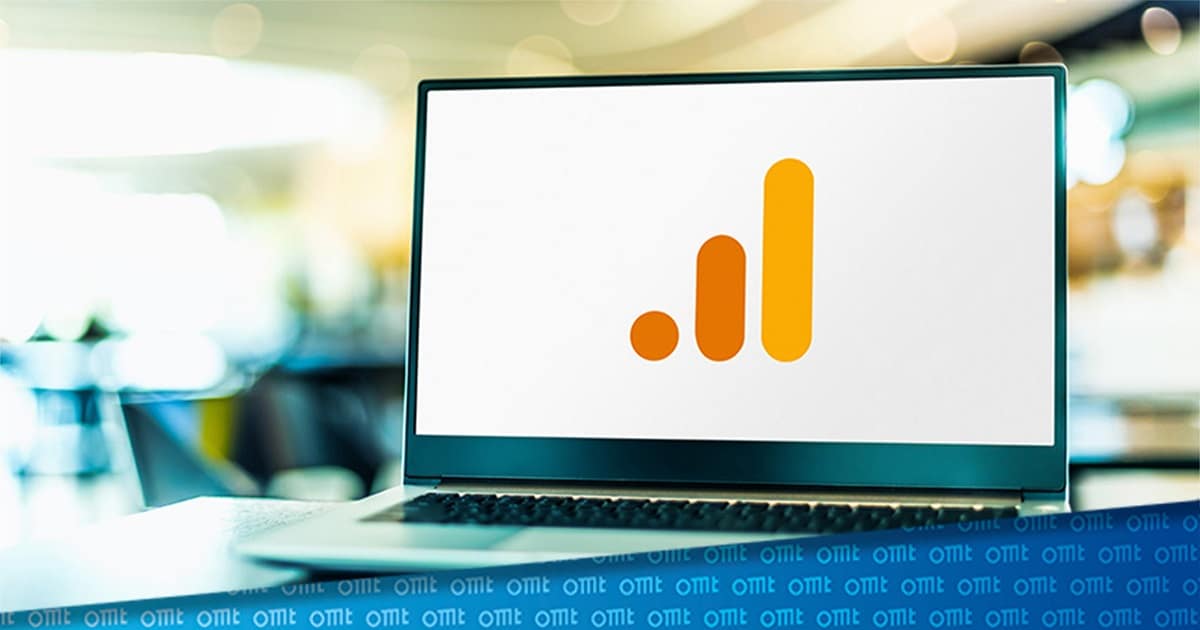






Ich bin ganz verunsichert. Darf man Analytics nach dem Privacy Shield überhaupt noch nutzen? Auf vielen juristischen Seiten steht, dass es nicht mehr zu empfehlen ist.
Lieber Webt, leider dürfen und können wir als eine Performance Marketing Agentur keine juristische Beratung anbieten. Gerne teilen wir aber unsere Erfahrungen, dass mit der IP-Anonymisierung, dem Cookie-Consent und den Informationen für die Nutzer auf der Datenschutzseite Google Analytics zurzeit noch von sehr vielen Unternehmen, die auf dem deutschen Markt Google-Werbung schalten, genutzt wird. Gleichzeitig arbeiten wir auch mit den Kunden, die z.B. Matomo Analytics (Piwik) bevorzugen, was sich als eine ethische Alternative zu Google Analytics positioniert.
P.S. Entschuldige bitte unsere verspätete Rückmeldung! Tatsächlich haben wir erst jetzt eine Benachrichtigung zum neuen Kommentar bekommen.